Tworzenie broszury w programie Word to prosty proces, który może przynieść wiele korzyści, zarówno w kontekście osobistym, jak i zawodowym. Broszury są doskonałym narzędziem do prezentacji informacji, promowania wydarzeń lub produktów oraz komunikacji z klientami. W tym artykule dowiesz się, jak łatwo stworzyć atrakcyjną broszurę, korzystając z wbudowanych szablonów i funkcji programu Word.
Rozpoczniemy od wyboru odpowiedniego szablonu, a następnie przejdziemy przez kolejne etapy, takie jak ustawienia strony, wstawianie tekstu i obrazów oraz efektywne formatowanie. Na końcu omówimy, jak przygotować broszurę do druku, aby wyglądała profesjonalnie. Dzięki tym prostym krokom stworzysz broszurę, która zaskoczy każdego!
Kluczowe informacje:- Wybierz odpowiedni szablon broszury z wbudowanej biblioteki Worda.
- Dostosuj szablon do swoich potrzeb, zmieniając kolory, czcionki i układ.
- Ustaw odpowiednie parametry strony, aby broszura miała właściwy format.
- Wstawiaj tekst i obrazy, aby wzbogacić treść broszury.
- Efektywnie formatuj tekst, aby zwiększyć czytelność i atrakcyjność wizualną.
- Dodawaj elementy graficzne, takie jak zdjęcia, kształty i wykresy, dla lepszej prezentacji informacji.
- Przygotuj broszurę do druku, stosując odpowiednie ustawienia zapisu i drukowania.
Jak znaleźć odpowiedni szablon broszury w Wordzie i go użyć
Aby stworzyć broszurę w Wordzie, pierwszym krokiem jest znalezienie odpowiedniego szablonu. Program Microsoft Word oferuje szereg wbudowanych szablonów, które można wykorzystać jako bazę do własnych projektów. Aby uzyskać dostęp do tych szablonów, otwórz program Word i przejdź do zakładki "Plik", a następnie wybierz "Nowy". W polu wyszukiwania wpisz "broszura", co pozwoli Ci na przeszukiwanie dostępnych opcji.Po wybraniu szablonu, możesz dostosować go do swoich potrzeb. Word umożliwia zmianę kolorów, czcionek oraz układu, co pozwala na stworzenie unikalnej broszury. Wystarczy kliknąć na wybrane elementy, aby je edytować. Możesz również dodawać własne obrazy i tekst, aby broszura odzwierciedlała Twoje pomysły i potrzeby.
Wykorzystanie wbudowanych szablonów Worda do broszur
W Wordzie dostępne są różnorodne szablony broszur, które można łatwo znaleźć i wykorzystać. Aby to zrobić, otwórz zakładkę "Plik", a następnie kliknij "Nowy". W polu wyszukiwania wpisz "broszura", aby zobaczyć dostępne opcje. Możesz przeglądać różne style i wybierać te, które najlepiej pasują do Twojego projektu. Po wybraniu szablonu, kliknij na niego, aby go otworzyć i rozpocząć edytowanie.
Jak dostosować szablon do swoich potrzeb i preferencji
Po wybraniu szablonu, możesz go dostosować, aby lepiej odpowiadał Twoim potrzebom. Word umożliwia zmianę kolorów, czcionek i układu broszury. Aby to zrobić, wystarczy zaznaczyć elementy, które chcesz edytować, i skorzystać z dostępnych opcji w menu. Możesz także dodać własne zdjęcia, zmieniając zawartość szablonu na bardziej osobistą lub profesjonalną.
- Broszura informacyjna – idealna do przedstawienia usług lub produktów.
- Broszura promocyjna – doskonała do reklamowania wydarzeń lub ofert specjalnych.
- Broszura edukacyjna – świetna do przekazywania wiedzy lub informacji o programach.
Jak krok po kroku stworzyć broszurę w Wordzie
Aby stworzyć broszurę w Wordzie, warto zacząć od odpowiedniego ustawienia dokumentu. Pierwszym krokiem jest otwarcie programu Word i wybranie opcji "Nowy". Następnie, jeśli korzystasz z szablonu, wybierz odpowiednią broszurę, a jeśli zaczynasz od zera, pamiętaj o skonfigurowaniu wymagań dotyczących strony. Ważne jest, aby ustawić odpowiednią orientację strony, która będzie odpowiadać Twoim potrzebom – zazwyczaj broszury są projektowane w orientacji poziomej.
Drugim krokiem jest wybór układu broszury. Możesz zdecydować, czy chcesz, aby Twoja broszura miała jedną stronę, czy może być składana. W przypadku broszur składanych, warto pomyśleć o tym, jak poszczególne sekcje będą się ze sobą łączyć. Wybierz odpowiednie marginesy i podział na kolumny, co ułatwi organizację treści. Upewnij się, że układ jest przejrzysty i estetyczny, aby przyciągnąć uwagę czytelników.
Ostatnim krokiem jest organizacja treści w broszurze. Pamiętaj, aby wprowadzić tekst w sposób logiczny i uporządkowany. Zaczynaj od najważniejszych informacji, a następnie dodawaj szczegóły. Możesz również skorzystać z nagłówków, aby wyróżnić różne sekcje. Przygotuj tekst w prosty sposób, aby był zrozumiały dla odbiorców. W miarę możliwości dodawaj również punkty wypunktowane, aby ułatwić przyswajanie informacji.
- Otwórz Word i wybierz "Nowy", aby rozpocząć projekt.
- Wybierz szablon broszury lub ustaw parametry strony od podstaw.
- Zdecyduj o orientacji i układzie broszury, aby była czytelna.
- Organizuj treść w sposób logiczny, zaczynając od najważniejszych informacji.
Czytaj więcej: Jak włączyć linijkę w Wordzie i poprawić formatowanie dokumentu
Jak efektywnie formatować tekst w broszurze w Wordzie
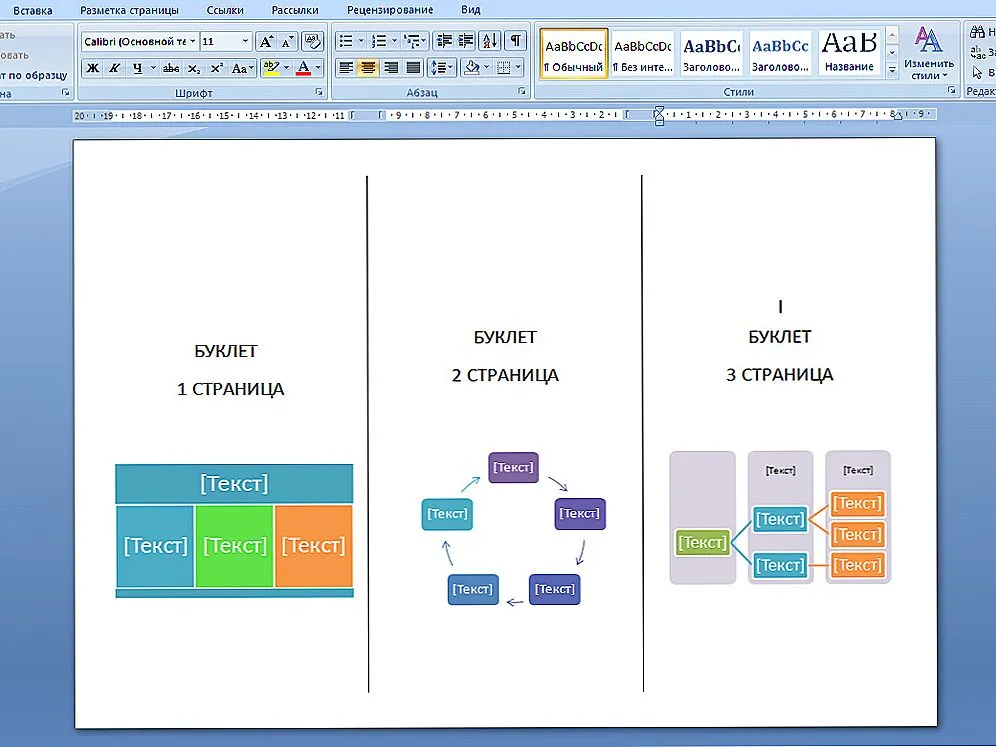
Aby efektywnie formatować tekst w broszurze w Wordzie, kluczowe jest dobranie odpowiednich czcionek i kolorów. Wybierając czcionki, należy kierować się ich czytelnością oraz stylem, który pasuje do tematyki broszury. Dobre praktyki obejmują używanie czcionek bezszeryfowych, takich jak Arial lub Calibri, które są łatwiejsze do odczytania. Kolory powinny być kontrastowe, aby zapewnić dobrą widoczność tekstu na tle. Warto również ograniczyć liczbę używanych czcionek do dwóch lub trzech, aby zachować spójność wizualną.
Ważnym aspektem jest także tworzenie nagłówków i akapitów. Nagłówki powinny być wyraźne i przyciągające uwagę, dzięki czemu czytelnik łatwiej zorientuje się w treści broszury. Używaj większych rozmiarów czcionek lub pogrubienia, aby wyróżnić nagłówki. Akapity powinny być krótkie i zwięzłe, co ułatwia przyswajanie informacji. Warto także stosować wypunktowania, aby podzielić tekst na mniejsze, przystępne fragmenty, co zwiększa czytelność.
Wybór czcionek i kolorów dla lepszej czytelności
Wybierając czcionki i kolory dla broszury, zwróć uwagę na ich wpływ na czytelność. Czcionki powinny być dostosowane do grupy docelowej oraz charakteru treści. Na przykład, czcionki szeryfowe, takie jak Times New Roman, mogą być odpowiednie dla bardziej formalnych broszur, podczas gdy czcionki bezszeryfowe lepiej sprawdzą się w nowoczesnych projektach. Kolory powinny być spójne z identyfikacją wizualną marki, a także zapewniać odpowiedni kontrast z tłem, aby tekst był łatwy do odczytania.Tworzenie atrakcyjnych nagłówków i akapitów
Tworzenie atrakcyjnych nagłówków i dobrze zorganizowanych akapitów jest kluczowe dla przyciągnięcia uwagi czytelników. Nagłówki powinny być zwięzłe i informacyjne, a ich styl powinien wyróżniać się na tle reszty tekstu. Używaj różnych rozmiarów czcionek oraz stylów (np. pogrubienie) dla nagłówków, aby nadać im hierarchię. Akapity powinny być krótkie, z maksymalnie 3-4 zdaniami, co ułatwi przyswajanie informacji. Dodatkowo, stosowanie punktów wypunktowanych lub numerowanych może pomóc w klarownym przedstawieniu kluczowych informacji.
| Czcionka | Typ | Przeznaczenie |
| Arial | Bezszeryfowa | Nowoczesne broszury, łatwa czytelność |
| Times New Roman | Szeryfowa | Formalne dokumenty i broszury |
| Calibri | Bezszeryfowa | Ogólne zastosowanie, nowoczesny wygląd |
Jak dodać elementy graficzne i multimedia do broszury
Aby uzupełnić broszurę o elementy graficzne i multimedia, warto skupić się na dodawaniu obrazów i ilustracji, które przyciągną uwagę czytelników. W programie Word można łatwo wstawiać obrazy z komputera, a także korzystać z zasobów online. Aby to zrobić, wybierz zakładkę "Wstaw" i kliknij "Obraz". Następnie wybierz źródło obrazu, czy to z lokalnego dysku, czy z internetu. Upewnij się, że obrazy są wysokiej jakości, aby dobrze wyglądały w finalnej wersji broszury.
Oprócz zdjęć, warto wykorzystać również kształty i wykresy, aby wzbogacić treść broszury. Kształty mogą być używane do tworzenia infografik lub podkreślania ważnych informacji. Wstawianie wykresów z danych, które posiadasz, może pomóc w wizualizacji statystyk lub trendów. Aby dodać kształty, przejdź do zakładki "Wstaw" i wybierz "Kształty". Tam znajdziesz różnorodne opcje, które można dostosować do swoich potrzeb.
Wstawianie zdjęć i ilustracji, które przyciągają uwagę
Wstawiając zdjęcia i ilustracje do broszury, pamiętaj o ich odpowiednim umiejscowieniu oraz formatowaniu. Obrazy powinny być dobrze widoczne i nie zasłaniać tekstu. Możesz użyć narzędzi do formatowania, aby dostosować rozmiar obrazów i ich położenie na stronie. Warto także dodać opisy do zdjęć, aby lepiej wyjaśnić ich kontekst. Używaj zdjęć, które są zgodne z tematem broszury, aby zwiększyć jej atrakcyjność wizualną.
Użycie kształtów i wykresów dla wizualizacji informacji
Kształty i wykresy są doskonałym sposobem na wizualizację informacji w broszurze. Używając kształtów, możesz tworzyć diagramy, które pomogą w przedstawieniu złożonych informacji w prostszy sposób. Wykresy natomiast są idealne do prezentacji danych statystycznych. Wstawianie wykresów można zrealizować poprzez zakładkę "Wstaw" i "Wykres", gdzie można wybrać odpowiedni typ wykresu, taki jak słupkowy, liniowy czy kołowy, w zależności od potrzeb. Dobrze dobrany wykres może znacząco zwiększyć zrozumienie prezentowanych danych przez odbiorcę.
- Obrazy powinny być wysokiej jakości i zgodne z tematem broszury.
- Kształty mogą być używane do tworzenia infografik lub podkreślania kluczowych informacji.
- Wykresy są idealne do wizualizacji danych statystycznych i trendów.
Jak zapisać i wydrukować broszurę w Wordzie w najlepszej jakości
Po ukończeniu pracy nad broszurą w Wordzie, ważne jest, aby zapisać ją w odpowiednim formacie. Najlepszym rozwiązaniem na potrzeby druku jest zapisanie broszury w formacie PDF. Aby to zrobić, wybierz "Plik", następnie "Zapisz jako" i wybierz format PDF z rozwijanej listy. Dzięki temu zachowasz wszystkie elementy graficzne i tekstowe w ich oryginalnym układzie, co jest szczególnie istotne przy profesjonalnym druku. Możesz również rozważyć zapisywanie broszury w formacie DOCX dla przyszłych edycji, ale pamiętaj, że format PDF jest bardziej uniwersalny dla dystrybucji.
Gdy broszura jest już zapisana, czas na drukowanie. Upewnij się, że masz odpowiednie ustawienia drukarki, aby uzyskać najlepszą jakość. Wybierz wysoką jakość druku oraz odpowiedni typ papieru, na którym chcesz wydrukować broszurę. Zazwyczaj zaleca się użycie papieru o gramaturze 200 g/m² lub wyższej, aby broszura wyglądała profesjonalnie. Przed rozpoczęciem drukowania, warto zrobić próbny wydruk jednej strony, aby upewnić się, że wszystko jest poprawnie ustawione i wygląda tak, jak powinno.
Optymalne ustawienia zapisu dla druku i dystrybucji
Podczas zapisywania broszury do druku, wybierz format, który najlepiej zachowa jakość i układ. PDF jest najczęściej zalecanym formatem, ponieważ jest kompatybilny z większością drukarek i systemów operacyjnych. Upewnij się również, że w opcjach zapisu zaznaczone są odpowiednie ustawienia, takie jak "Zachowaj jakość druku" oraz "Zawiera wszystkie czcionki". Możesz również rozważyć zapisanie broszury w formacie XPS, jeśli Twoja drukarka obsługuje ten format, ale PDF pozostaje bardziej uniwersalnym wyborem.
Jak przygotować broszurę do druku, aby wyglądała profesjonalnie
Aby broszura wyglądała profesjonalnie, należy zwrócić uwagę na kilka kluczowych aspektów. Przede wszystkim, ustawienia bleed, czyli marginesu, powinny być odpowiednio skonfigurowane. Zazwyczaj zaleca się dodanie 3-5 mm bleed do każdej krawędzi, co pozwoli uniknąć białych krawędzi po przycięciu. Dodatkowo, sprawdź, czy kolory są ustawione w trybie CMYK, co jest standardem w druku. Przygotowanie broszury z tymi wszystkimi szczegółami zapewni, że będzie ona wyglądała profesjonalnie i przyciągnie uwagę odbiorców.
- Wybierz format PDF do zapisu broszury dla najlepszej jakości.
- Użyj papieru o gramaturze 200 g/m² lub wyższej dla profesjonalnego wyglądu.
- Skonfiguruj ustawienia bleed, aby uniknąć białych krawędzi po przycięciu.
Jak wykorzystać broszury do zwiększenia zaangażowania klientów
Po stworzeniu profesjonalnej broszury w Wordzie, warto rozważyć strategiczne zastosowanie jej w marketingu. Broszury mogą być nie tylko narzędziem informacyjnym, ale także skutecznym sposobem na zwiększenie zaangażowania klientów. Możesz je wykorzystać jako element kampanii marketingowych, na przykład wysyłając je jako załączniki do newsletterów lub jako materiały promocyjne podczas wydarzeń branżowych. Dodatkowo, rozważ stworzenie interaktywnych wersji broszur, które mogą być dystrybuowane w formie PDF z linkami do stron internetowych lub mediów społecznościowych, co pozwoli na bezpośrednią interakcję z klientami.
W przyszłości, integracja technologii AR (rzeczywistości rozszerzonej) w broszurach może otworzyć nowe możliwości. Dzięki aplikacjom mobilnym, klienci będą mogli skanować kody QR umieszczone w broszurach, co pozwoli im na interaktywne doświadczenia, takie jak oglądanie filmów, uzyskiwanie dodatkowych informacji czy korzystanie z promocji. Tego typu podejście nie tylko przyciąga uwagę, ale także buduje silniejsze relacje z klientami, oferując im unikalne i angażujące doświadczenia.





